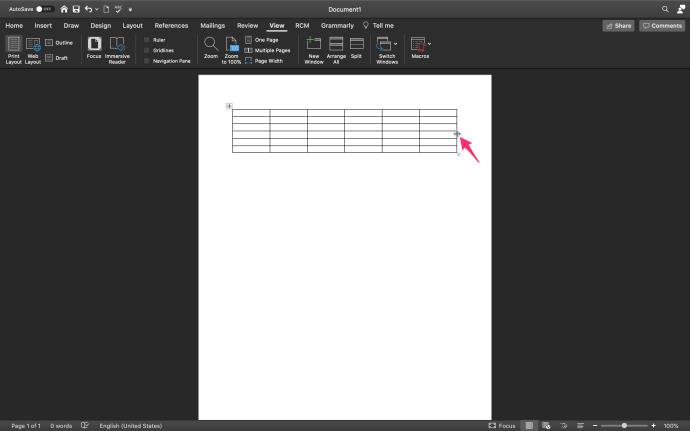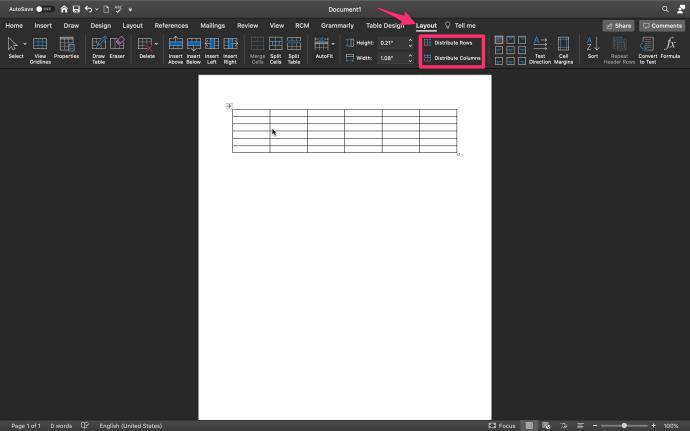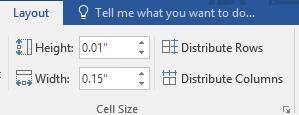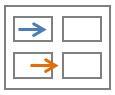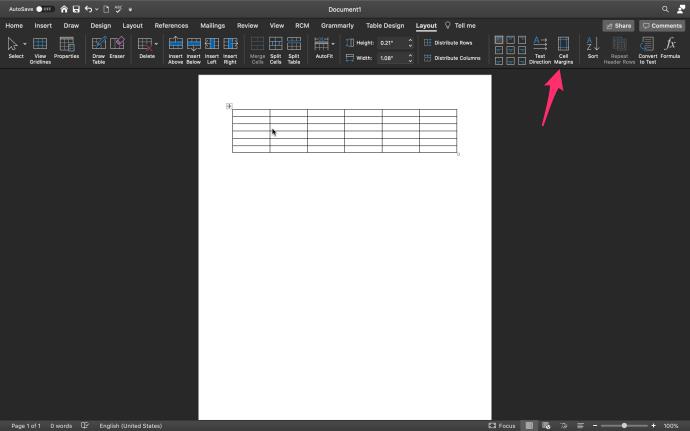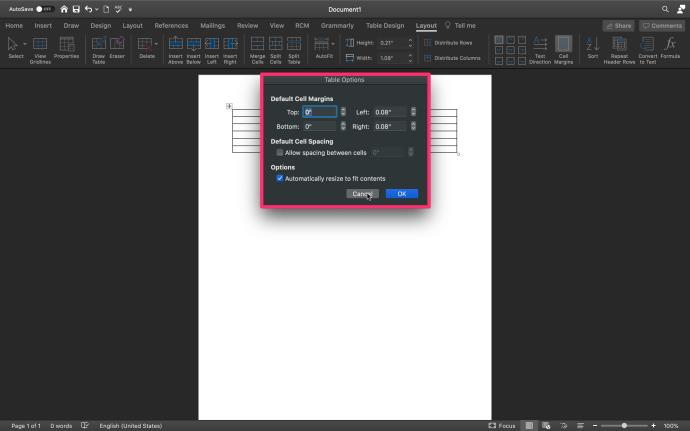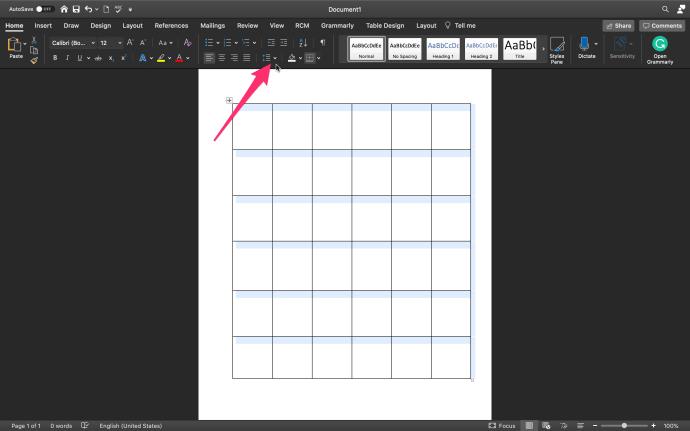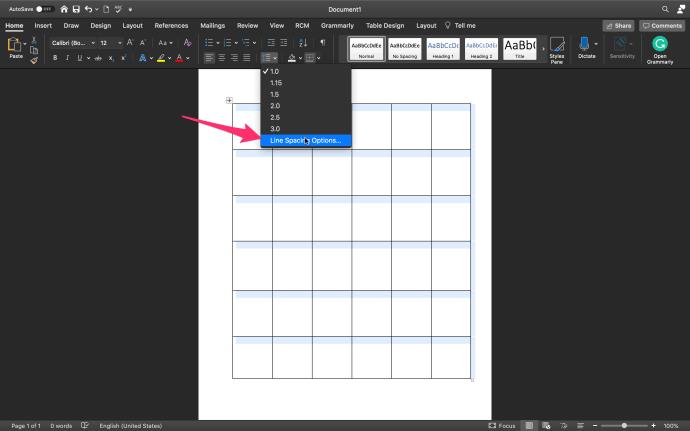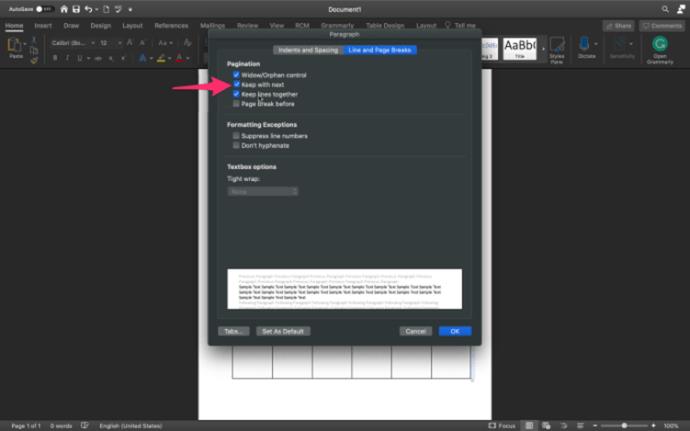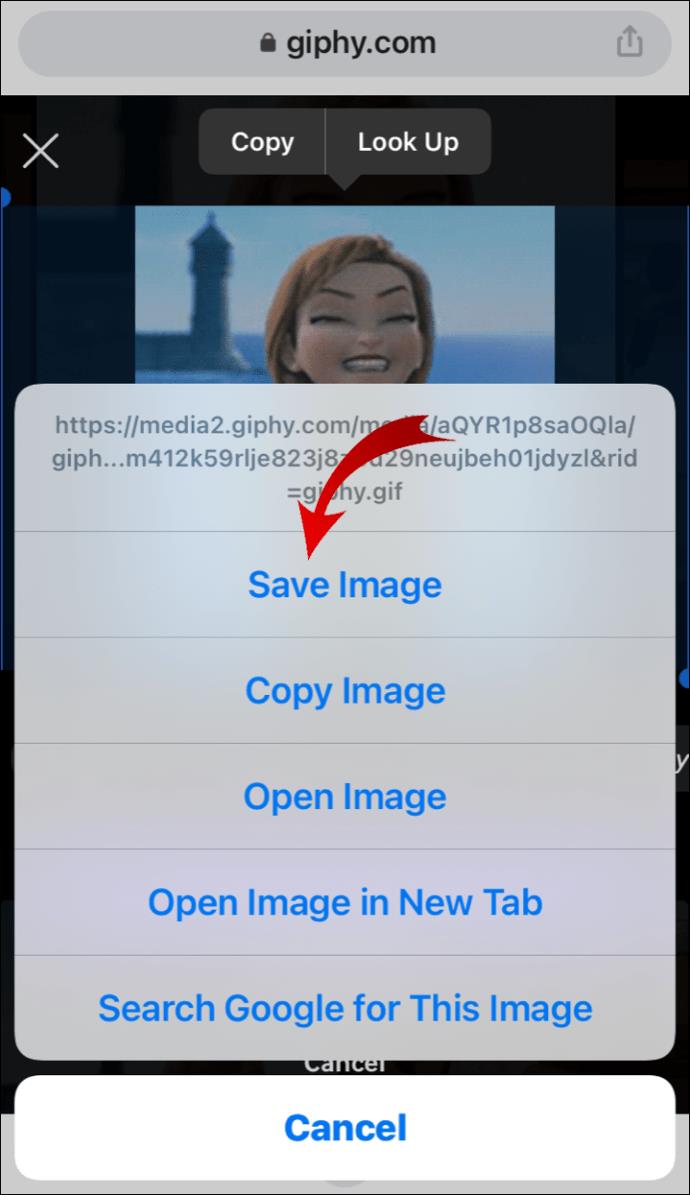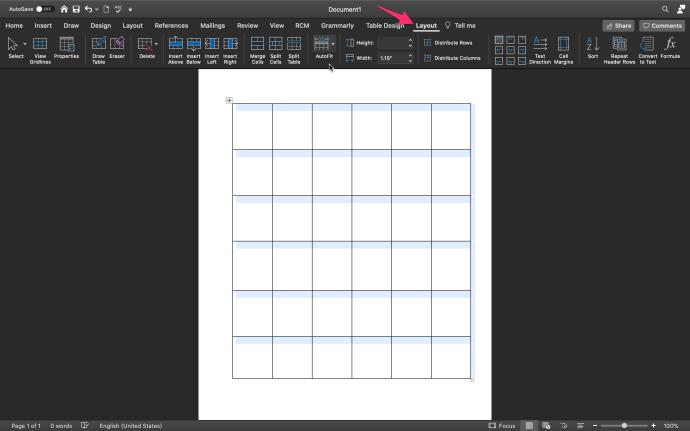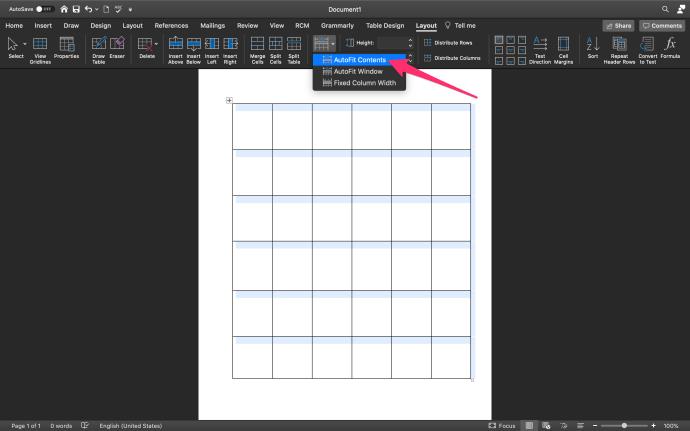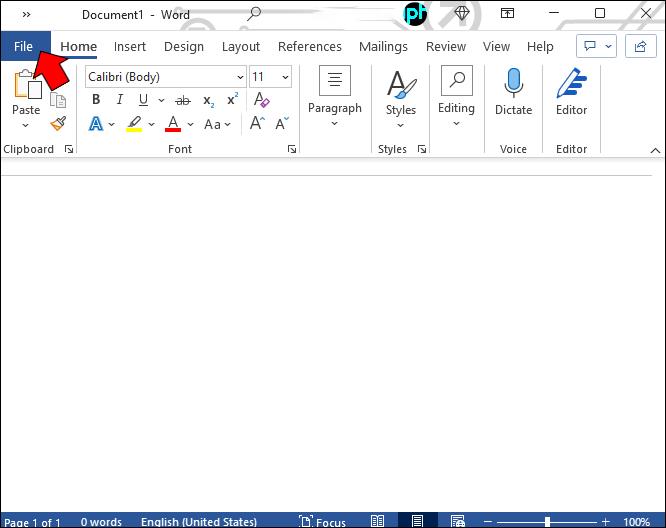Tabellen in Microsoft Word kunnen ongelooflijk handig zijn voor een groot aantal dingen. Ze maken basisgegevensuitlijning mogelijk, het organiseren van rijen, kolommen en zelfs de lay-out van hele zinnen of afbeeldingen. De laatste is vooral handig bij het gebruik van een liggende pagina-indeling.
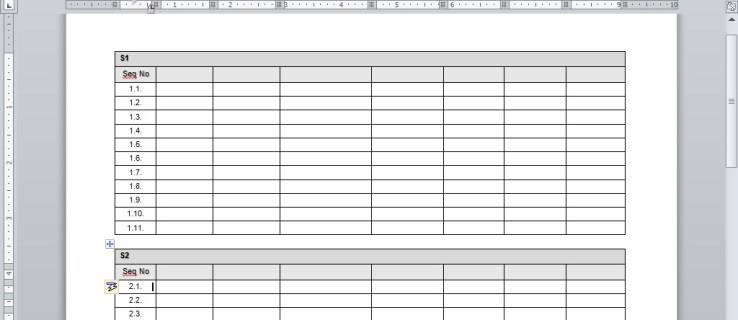
Als u meer vertrouwd bent met Microsoft Word dan met Excel of Google Spreadsheets , kunnen we u laten zien hoe u tabellen binnen het programma kunt aanpassen.
Volg de onderstaande tutorial voor een korte les over hoe u uw tabellen goed kunt laten passen in Word zonder complicaties.
Een tabel aanpassen voor Office 2011
Voor degenen onder u die nog steeds genieten van Office 2011:
Hoe de grootte van een tabel te wijzigen
- Klik op het tabblad Weergave en selecteer in het menulint Print Layout of Publishing Layout .
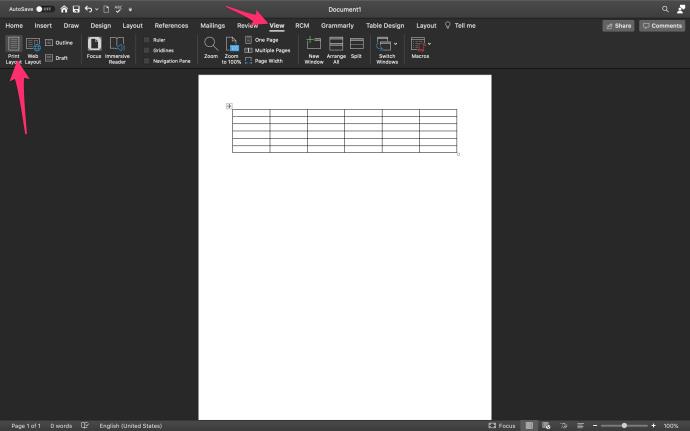
- Klik op de tabel waarvan u de grootte wilt wijzigen en plaats uw cursor in de rechterbenedenhoek van de tabel totdat het diagonale pijlpictogram
 verschijnt.
verschijnt.
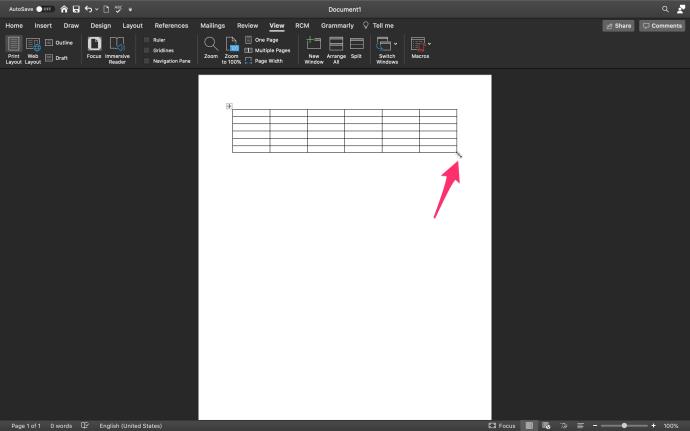
- Verleng de tafelbegrenzing totdat de tafel de gewenste maat heeft.
Hoe de rijhoogte te wijzigen
- Klik op het tabblad Weergave en selecteer in het menulint Print Layout of Publishing Layout .
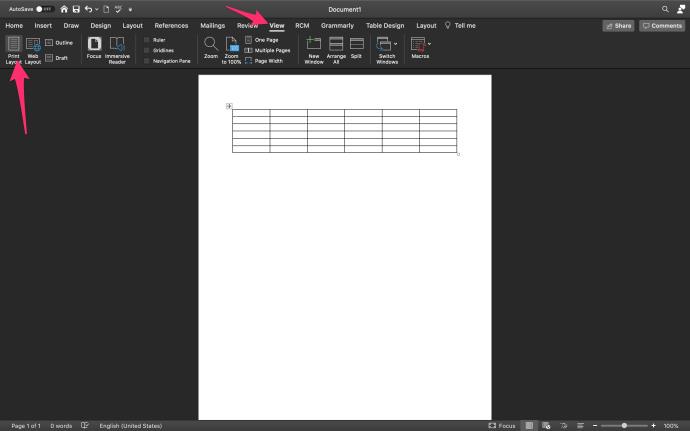
- Klik op de tabel die u wilt aanpassen en plaats uw cursor op de rijgrens totdat het
 pictogram verschijnt.
pictogram verschijnt.
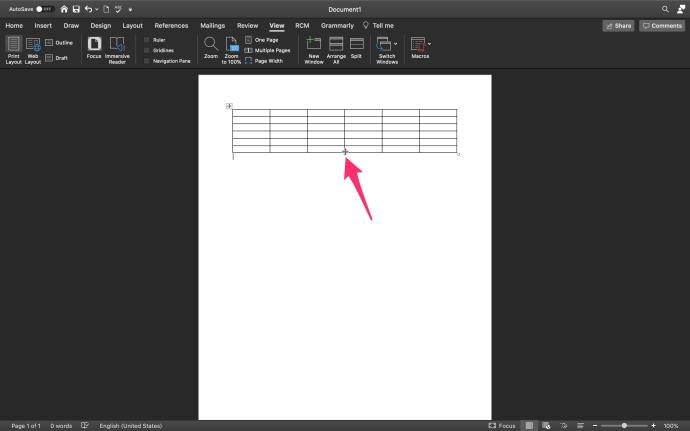
- Versleep de rijgrens totdat deze de gewenste hoogte bereikt.
Hoe de kolombreedte te wijzigen
- Klik op het tabblad Weergave en selecteer in het menulint Print Layout of Publishing Layout .
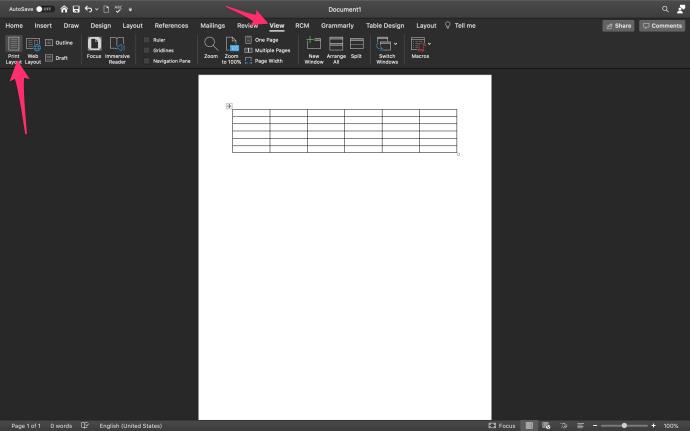
- Klik op de tabel die u wilt aanpassen en plaats uw cursor op de kolomgrens totdat het
 pictogram verschijnt.
pictogram verschijnt.
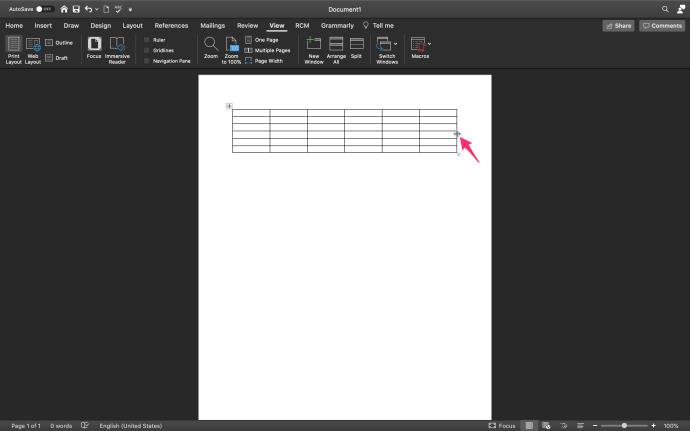
- Versleep de kolomgrens totdat deze de gewenste breedte heeft bereikt.
Meerdere rijen of kolommen van dezelfde grootte maken
- Selecteer de kolommen of rijen die u wilt aanpassen en klik op het tabblad Tabelindeling .
- Klik onder het gedeelte Celgrootte op Rijen verdelen of Kolommen verdelen .
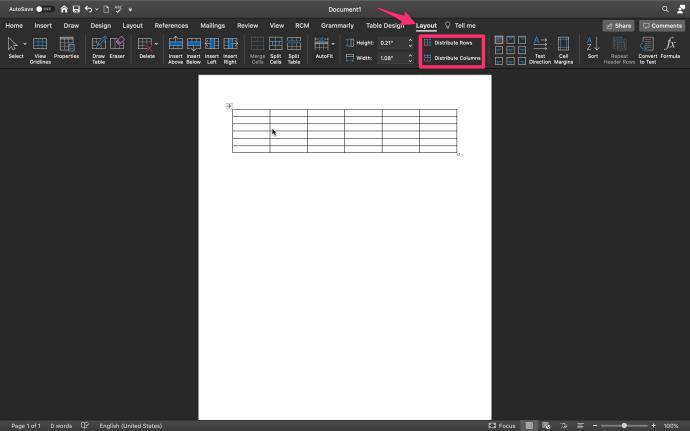
Een tabel aanpassen voor nieuwere versies van Microsoft Office
Voor degenen onder u die uw Microsoft Office na 2011 up-to-date houden, is het enige grote verschil de mogelijkheid om de kolom- en rijgrootte rechtstreeks in het lint aan te passen.
- Klik gewoon op uw tafel en er verschijnen nieuwe tabbladen samen met de standaard.

- Door op Design te klikken , biedt het lint verschillende manieren om uw tafel te stylen.

- Door op Lay-out te klikken , kunt u de grootte van het lint aanpassen.

- Om het formaat van individueel gekozen kolommen of rijen te wijzigen, klikt u op de cel en past u vervolgens de hoogte en breedte binnen het lint aan door op de pijlen omhoog of omlaag naast de overeenkomstige aanpassing te klikken. U kunt de lengte desgewenst ook handmatig invoeren.
- Om de grootte van meerdere rijen of kolommen te wijzigen, selecteert u de kolommen en klikt u op Kolommen verdelen of selecteert u de rijen en klikt u op Rijen verdelen .
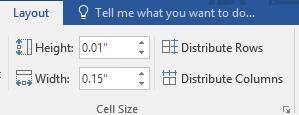
Auto-Fit gebruiken om het formaat van de tabel automatisch aan te passen
- Klik op uw tabel en selecteer AutoAanpassen op het tabblad Lay-out .

- AutoFit biedt twee opties. Kies Inhoud automatisch aanpassen om de kolombreedte automatisch aan te passen . Hierdoor passen al uw kolommen in de tekst, of als de cellen leeg zijn, in de paginamarges. Om de breedte van de tabel automatisch aan te passen aan de tekst, kiest u AutoFit Window .

- Om AutoAanpassen uit te schakelen , kiest u Vaste kolombreedte uit de beschikbare opties.
Hoe de ruimte in de tabel te wijzigen
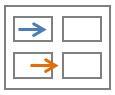
Het aanpassen van de celmarges of afstand is de beste manier om ruimte in uw tabel toe te voegen. De afbeelding toont de celmarges gemarkeerd met een blauwe pijl en de celafstand gemarkeerd als oranje.
De marges of afstand aanpassen:
- Markeer uw tabel en klik op Celmarges op het tabblad Lay-out .
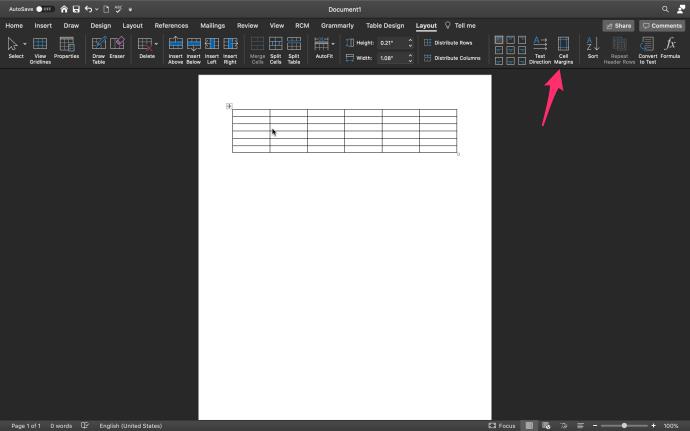
- Pas de afmetingen dienovereenkomstig aan in het vak Tabelopties .
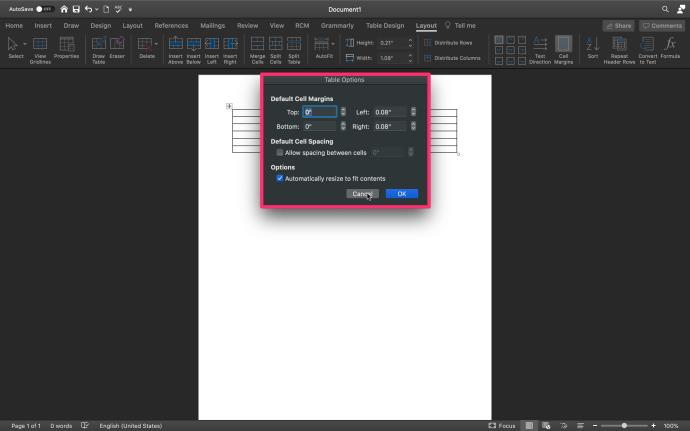
Hoe u uw tabel op één pagina kunt houden
Bij complexere Word-documenten kan er behoefte ontstaan aan extra tabellen. Normaal gesproken zijn tabellen vrij klein en passen ze gemakkelijk op een enkele pagina. Voor de langere tabellen die u misschien heeft, kan het irritant zijn om een pagina-einde midden in de tabel te hebben.
Om deze ergernis te voorkomen:
- Selecteer alle rijen in de tabel en klik op de knop Regelafstand op het tabblad Start .
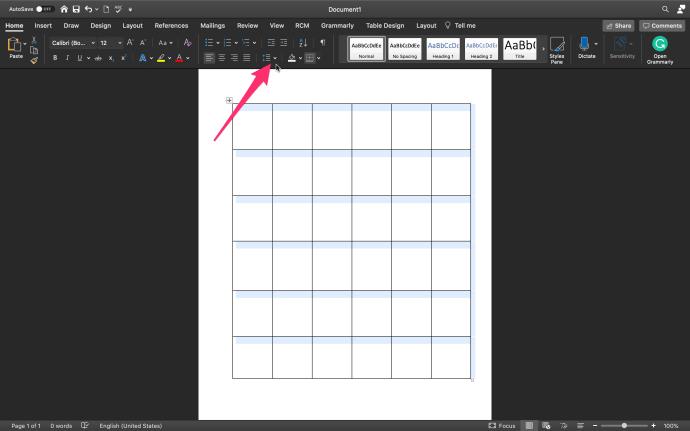
- Kies Opties voor regelafstand in de vervolgkeuzelijst.
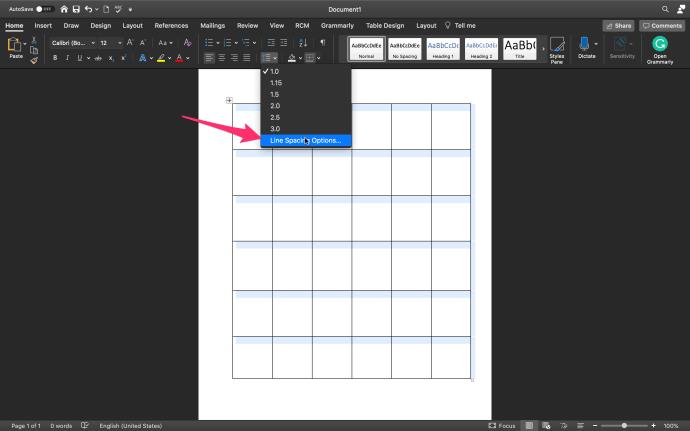
- Klik op het tabblad Regel- en pagina-einden en zorg ervoor dat het vakje Bijhouden bij volgende en Regels bij elkaar houden is aangevinkt.
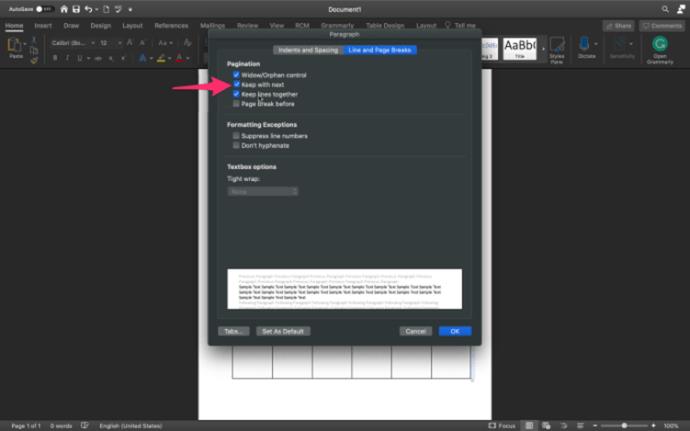
- Klik op OK .
U moet deze stappen voor elke tabel herhalen met een kleine wijziging. Markeer bij het markeren van de tabel NIET de laatste rij. Om ervoor te zorgen dat de tafel heel blijft, is dit een noodzakelijke stap. Vergeet het niet!
Hoe past u een tabel op One Page Office 10
Veel gebruikers zitten nog steeds op Microsft's Office 10, de regels lijken erg op die hierboven met een paar simpele aanpassingen. Nadat u het gewenste Word-document hebt geopend, gaat u naar het tabblad "Lay-out" bovenaan het scherm. Als het niet verschijnt; Klik eerst in de tabel.
- Klik op Lay-out nadat u in de tabel hebt geklikt.
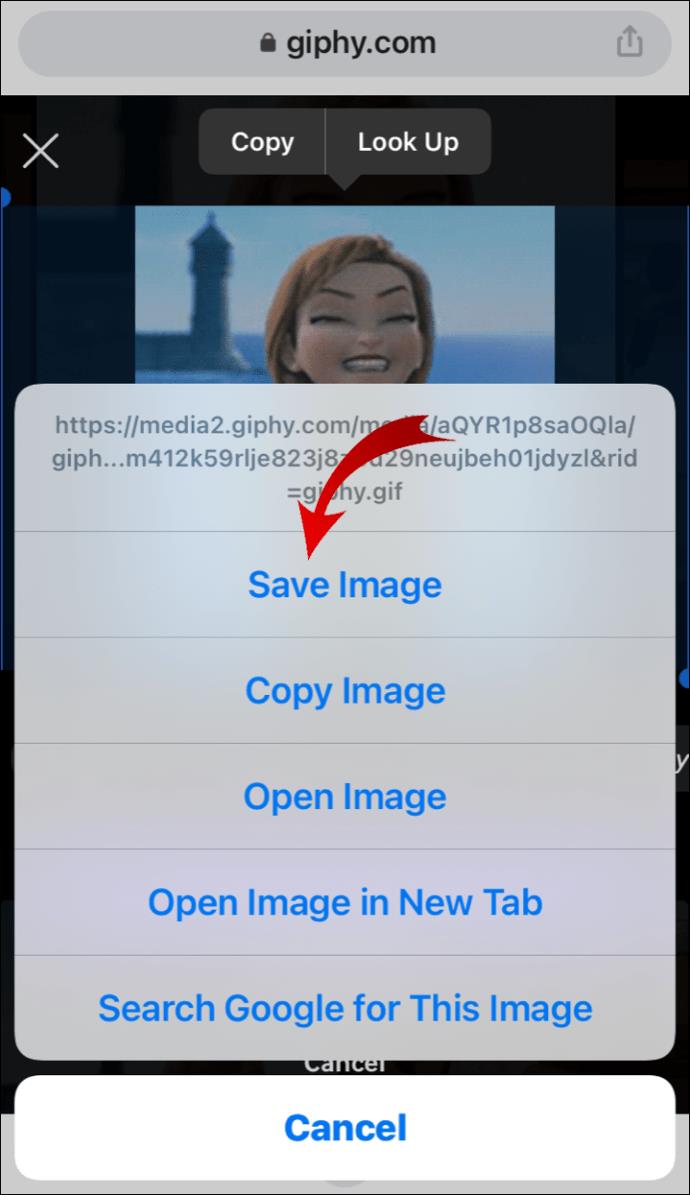
- Klik op AutoAanpassen in het lint bovenaan.
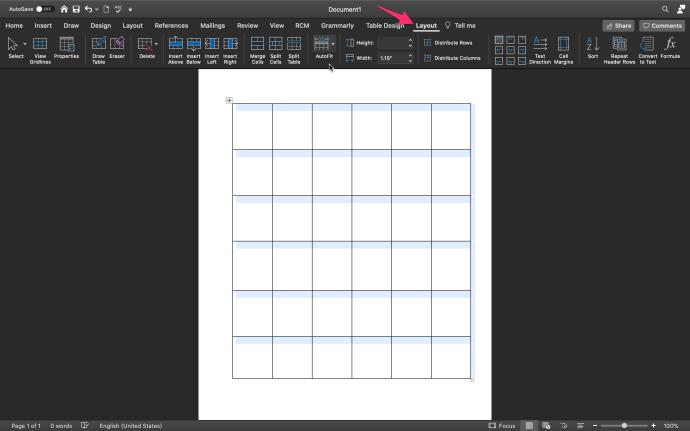
- Er verschijnt een vervolgkeuzelijst, klik op AutoFit Contents .
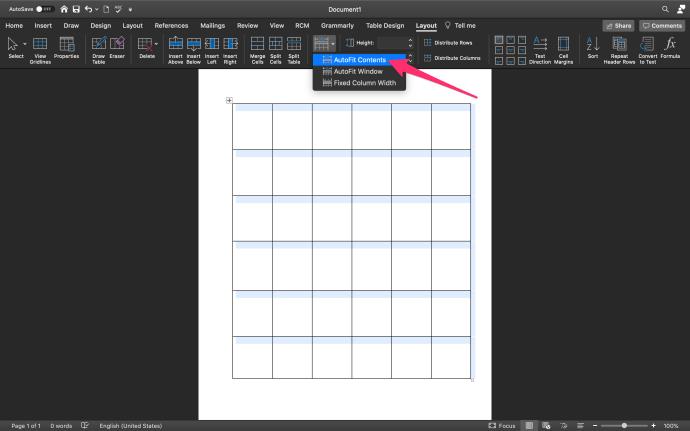
Afgezien daarvan lijken de twee ongelooflijk op elkaar, dus u kunt de bovenstaande stappen volgen voor Office 10 en 11.
Microsoft Word-tabelsjablonen
Microsoft biedt enkele handige tabelsjablonen voor gebruikers. Van kalenders tot facturen, misschien vindt u de perfecte tafel zonder al het werk. Om een sjabloon in te stellen, doet u het volgende:
- Open Microsoft Office en klik op Bestand in de linkerbovenhoek.
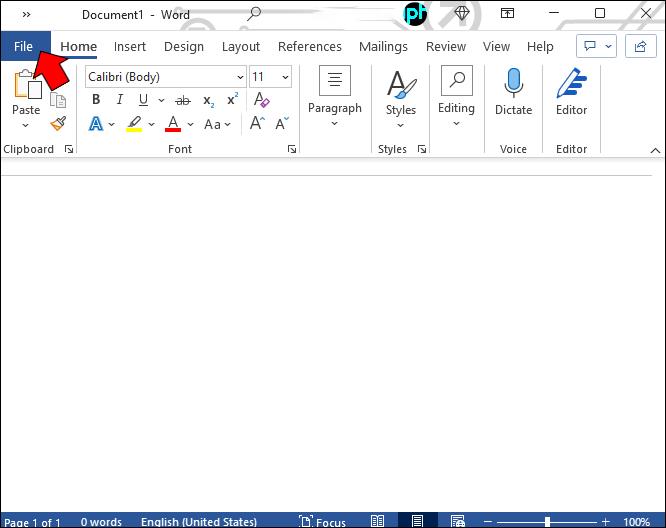
- Klik op Nieuw van sjabloon .
- Navigeer naar de rechterbovenhoek en klik in de zoekbalk en typ de gewenste trefwoorden; "Tabel" "Factuur" "Kalender" "Inhoudsopgave" of zelfs "Menu"
- Selecteer uit de beschikbare lijst de sjabloon die het beste past bij de doelstellingen van uw document.
Zodra u dit hebt gedaan, verschijnt de tabel in het Word-document. Vervolgens hoeft u alleen maar de benodigde inhoud toe te voegen aan de vooraf ingevulde velden.
Sjablonen downloaden
Er zijn meer sjablonen beschikbaar in de online Microsoft Store en op verschillende websites. Als degene op de lijst niet aan uw behoeften voldoen; u kunt de perfecte sjabloon voor uw tafel downloaden in Office.
- Afhankelijk van de site waar u de sjabloon vandaan haalt, volgt u gewoon de verstrekte instructies. Wijzig bij het opslaan de locatie van het bestand in Word op uw computer.
- Zodra de download is voltooid, opent u een nieuw Word-document en klikt u op Nieuw van sjabloon . Klik op het gedownloade sjabloon en het zal verschijnen.

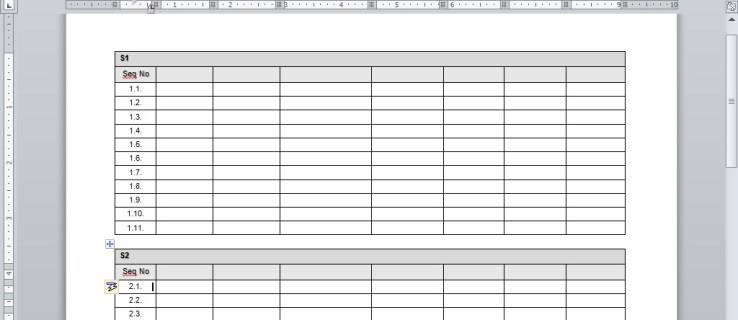
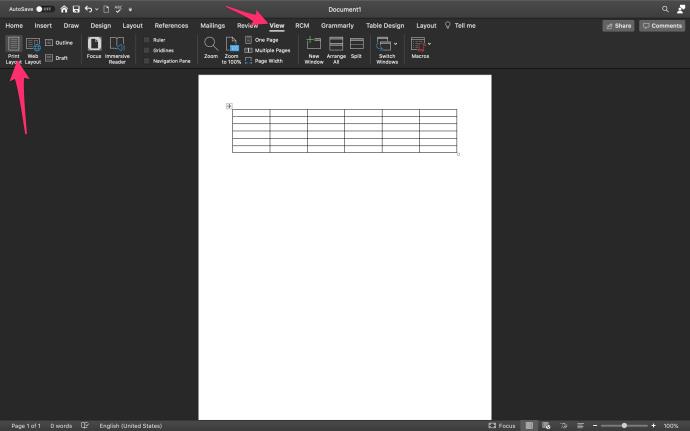
 verschijnt.
verschijnt.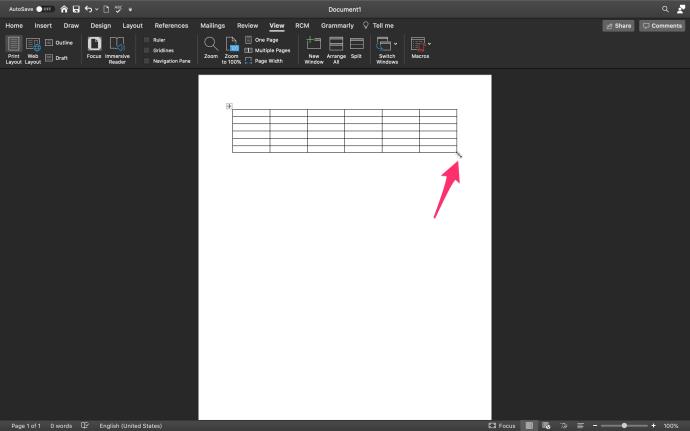
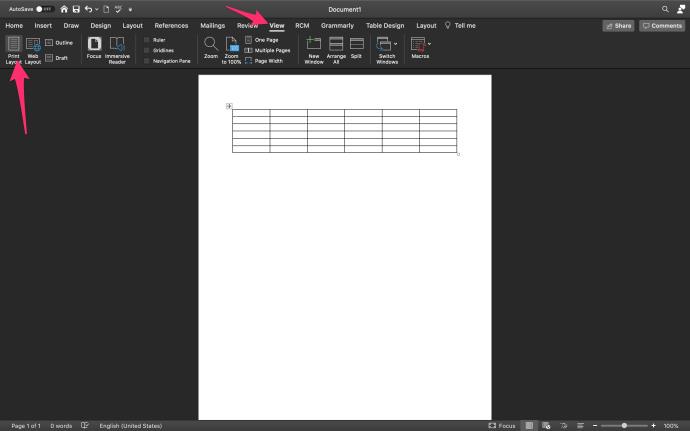
 pictogram verschijnt.
pictogram verschijnt.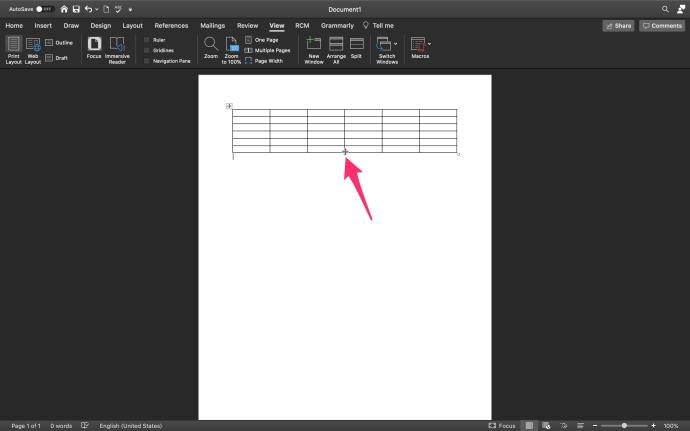
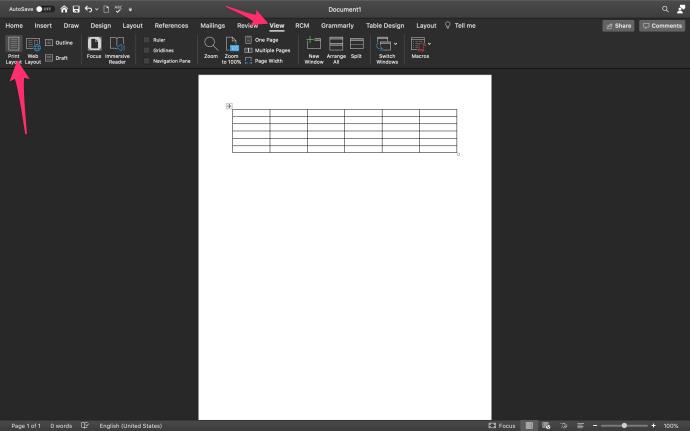
 pictogram verschijnt.
pictogram verschijnt.